-
白云一键重装系统图文教程
- 2017-03-18 09:00:00 来源:windows10系统之家 作者:爱win10
好多朋友都问系统之家小编白云一键重装系统要怎么使用,小编也非常无奈啊,那么到底白云一键重装系统要怎么使用呢?其实说起来方法还是蛮简单的,既然大家想要知道方法,下面小编就给大家带来白云一键重装系统图文教程吧。
运行下载后的“白云一键重装系统”并点击安装
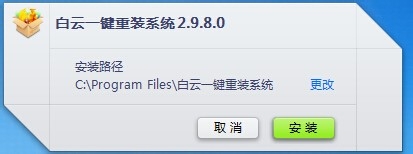
白云一键重装系统图文教程图1
选择需要重新安装的系统,并点击“一键极速重装”
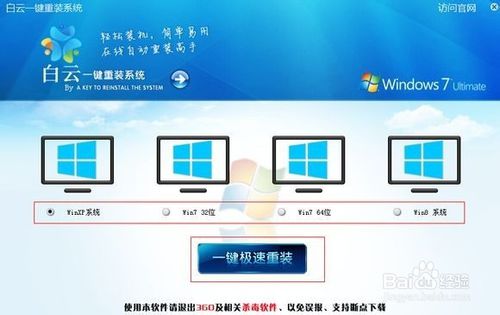
白云一键重装系统图文教程图2
点击“一键极速重装”后进入自动下载系统阶段,此时我们只需耐心等待系统下载完成即可。

白云一键重装系统图文教程图3
系统同步下载完成后,会弹出提示(倒计时20秒自动重启)重启开始重装系统的对话框,选择“是”即可马上重装。
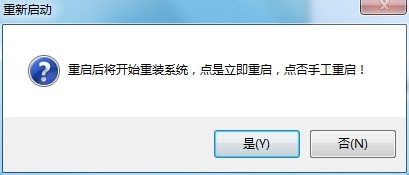
白云一键重装系统图文教程图4
重启后,会自动进入系统重装过程
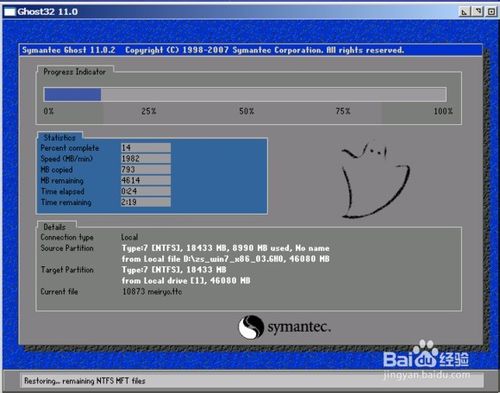
白云一键重装系统图文教程图5
经过第5步的ghost过程后会自动进入安装过程,就不上图片了
当第6步之后,系统就开始进入系统了

白云一键重装系统图文教程图6
大功告成!系统已经成功安装,从此再也不用担心电脑中毒了。。

白云一键重装系统图文教程图7
上述就是白云一键重装系统图文教程了,大家是否都已经掌握了这个方法呢?说实话小编觉得白云一键重装并不怎么样,如果大家想要体验最好的一键重装系统的话,不妨去试试系统之家一键重装大师吧,这款软件更好用更方便哦。推荐阅读:windowsxpsp3安装版。
猜您喜欢
- 详解win7怎么升级到win102022-12-20
- 小编告诉你怎么使用onenote笔记本软件..2018-10-10
- 什么笔记本电脑好,小编告诉你笔记本电..2018-05-03
- 如何卸载360浏览器,小编告诉你如何卸..2018-07-20
- 雨林木风win7下载与安装方法..2020-02-20
- bios设置图文详解2016-07-28
相关推荐
- 台式机不能从U盘驱动解决方法.. 2017-03-31
- xp系统下重装系统win8方法 2016-12-23
- 专业U盘启动盘制作方法教程.. 2017-03-02
- windows照片查看器无法显示图片内存不.. 2020-11-07
- 守望先锋配置,小编告诉你守望先锋配置.. 2018-03-21
- windows7系统如何优化磁盘节约磁盘空.. 2015-02-07





 系统之家一键重装
系统之家一键重装
 小白重装win10
小白重装win10
 雨林木风ghost win7 x64 纯净版201509
雨林木风ghost win7 x64 纯净版201509 绿茶系统win7 32位精简旗舰版v2023.05
绿茶系统win7 32位精简旗舰版v2023.05 雨林木风Ghost win8 32位专业版v201704
雨林木风Ghost win8 32位专业版v201704 服装销售管理收银系统V13.2 绿色免费版 (服装销售收银管理工具)
服装销售管理收银系统V13.2 绿色免费版 (服装销售收银管理工具) opera浏览器 v78.0.4058.0绿色便携版
opera浏览器 v78.0.4058.0绿色便携版 BurnAware Pr
BurnAware Pr IE7 For XP
IE7 For XP  魔法猪 ghost
魔法猪 ghost 深度技术ghos
深度技术ghos TxtEasy V1.5
TxtEasy V1.5 雨林木风Ghos
雨林木风Ghos Chrome 27.0.
Chrome 27.0. 小白系统Win8
小白系统Win8 系统之家ghos
系统之家ghos 粤公网安备 44130202001061号
粤公网安备 44130202001061号